Windows 10 업데이트를 제거하는 3가지 방법
일반적으로 컴퓨터 및 장치에 사용할 수 있는 모든 Windows 10 업데이트를 설치하는 것이 좋습니다. (Windows 10)그러나 때때로 일부 업데이트로 인해 문제가 발생하거나 충돌이 발생할 수 있습니다. Windows 10 업데이트 를 제거하고 싶을 때입니다 . 어떻게 합니까? PC에 이미 다운로드되어 설치된 " Windows 10 업데이트 를 삭제"하는 방법은 무엇입니까? 이 문제를 해결하는 몇 가지 다른 방법이 있으며 이 자습서에서 공유합니다.
1. 설정 앱(Settings app) 에서 Windows 10 업데이트 제거
시작 메뉴(Start Menu) 에서 버튼을 클릭하거나 탭하여 설정 앱(Settings app) 을 시작합니다 . 설정(Settings) 앱에서 업데이트 및 보안(Update & Security) 으로 이동합니다 .

Windows 업데이트(Windows Update) 페이지 에서 "업데이트 기록 보기"("View update history.") 를 클릭하거나 탭 합니다.

이제 "업데이트 기록 보기"("View update history") 창이 표시됩니다. 이 페이지의 첫 번째 링크는 "업데이트 제거"("Uninstall updates") 입니다. 클릭하거나 탭하십시오.

Windows 10은 제어판(Control Panel) 을 열고 "설치된 업데이트"("Installed Updates.") 목록을 표시합니다 . 목록에는 Windows 10 및 PC에 설치된 기타 소프트웨어에 대한 업데이트가 포함됩니다. Microsoft Windows 섹션을 찾아 제거할 업데이트를 찾습니다. 그런 다음 선택하고 목록 헤더에서 제거(Uninstall) 버튼을 누르거나 업데이트를 마우스 오른쪽 버튼으로 클릭 하고 상황에 맞는 메뉴에서 제거 를 (Uninstall)update and click/tap

Windows 10은 해당 업데이트를 제거할 것인지 확인하는 메시지를 표시합니다. 그래도 생각하신다면 예(Yes) , 마음이 바뀌셨다면 아니요(No) 로 답 하세요.
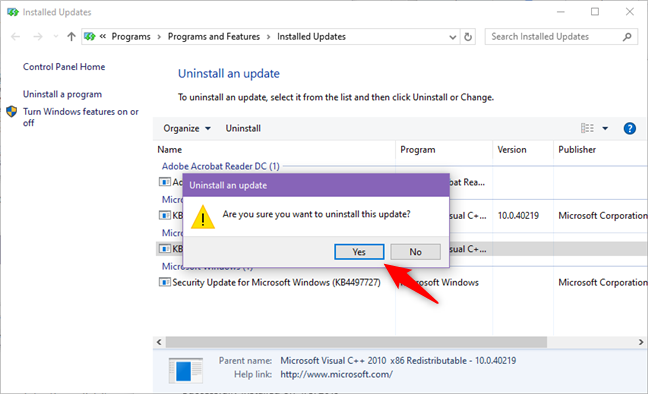
2. 제어판(Control Panel) 에서 Windows 10 업데이트 제거
Windows 10 에서 업데이트를 제거하려는 경우 제어판(Control Panel) 만 사용할 수도 있습니다 .
제어판(Control Panel) 을 열고 (빠른 방법은 검색하는 것입니다) 프로그램 아래에서 (Programs)"프로그램 제거"("Uninstall a program") 링크를 클릭합니다 .

"프로그램 및 기능"("Programs and Features") 창의 왼쪽에서 " 설치된 업데이트 보기" 를 클릭합니다.("View installed updates.")
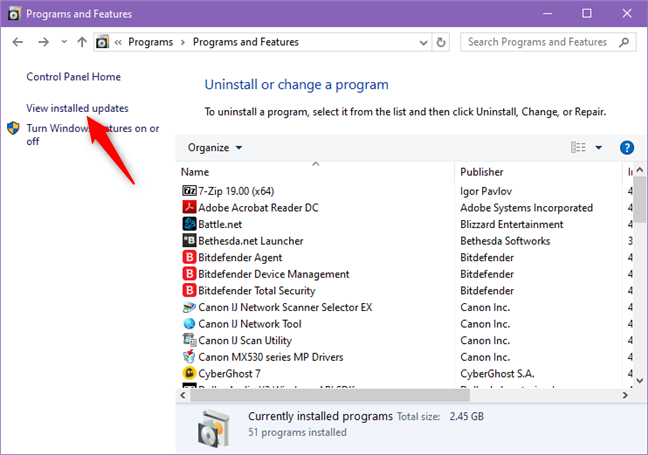
이제 제어판 에 (Control Panel)"설치된 업데이트"("Installed Updates.") 목록이 열립니다 . 여기에는 Windows 10 및 PC에 설치된 기타 소프트웨어에 대한 업데이트가 포함됩니다. Microsoft Windows 섹션을 찾아 제거할 업데이트를 찾습니다. 그런 다음 선택하고 목록 헤더에서 제거(Uninstall) 버튼을 누르거나 업데이트를 마우스 오른쪽 버튼으로 클릭 하고 상황에 맞는 메뉴에서 제거 를 (Uninstall)update and click/tap

Windows 10은 업데이트를 제거할 것인지 확인하는 메시지를 표시합니다. 계속하려면 예 를 (Yes)클릭(Click) 하거나 탭 하세요.

3. 명령 프롬프트 또는 PowerShell(Command Prompt or PowerShell) 에서 Windows 10 업데이트 제거
명령 프롬프트(Command Prompt) 또는 PowerShell 을 사용하여 (PowerShell)Windows 10 업데이트를 제거할 수도 있습니다 .
명령 프롬프트 또는 Powershell(Command Prompt or Powershell) 을 관리자로 실행하여 시작하십시오 . 그런 다음 wmic qfe list brief /format:table 명령을 입력합니다 .

위의 명령은 Windows 10 용으로 설치된 모든 시스템 업데이트를 표시합니다 . 제거할 업데이트를 식별하고 다음 명령을 입력하여 제거합니다. wusa /uninstall /kb:HotFixID , 여기서 HotFixID 는 해당 업데이트 의 식별 번호 입니다.(identification number)
예를 들어 KB4497464 업데이트를 제거한다고 가정해 보겠습니다 . 그렇게 하려면 wusa /uninstall /kb:4497464 를 입력해야 합니다 . 키보드에서 Enter 키(Enter) 를 누르면 Windows 10 이 해당 업데이트를 제거할 것인지 묻는 대화 상자 창 을 로드합니다. (dialog window)예 를 (Yes)클릭(Click) 또는 탭 하거나 키보드 의 Y 키를 눌러 작업을 확인합니다.

이제 업데이트가 제거되고 있으며 몇 분 안에 완료되어야 합니다.
Windows 10 에서 업데이트를 제거하는 가장 좋아하는 방법은 무엇입니까 ?
다음은 Windows 10 에서 업데이트를 제거하는 방법 입니다. 어느 것이(Which one) 가장 마음에 드시나요? 다른 방법을 알고 있습니까? 또한 이 안내서에 추가할 사항이 있으면 주저하지 말고 아래에 의견을 남겨 주십시오.
Related posts
May 2021 Update 같은 Windows 10 업데이트를 일시 정지하는 방법
Windows 10 업데이트에 대한 전체 가이드
Windows 10 업데이트 일정을 설정하고 PC를 다시 시작할 때
오늘 Windows 10 1주년 업데이트를 받아야 하는 15가지 이유
Windows 10 업데이트의 대역폭 제한을 변경하는 방법
어떻게 Networking와 안전 Mode에 Windows 10 시작
BIOS에서 Windows 10 입력하는 방법
Windows 10에서 BitLocker To Go로 USB 드라이브 암호화
Windows 10이 설치된 컴퓨터에 iPhone을 어떻게 연결합니까?
Windows 10 시작 시 앱을 실행하는 4가지 방법
Windows 10 (링크 해제 전화)에서 귀하의 휴대 전화를 제거하는 방법
Windows 10 작업 관리자의 기본 보기/탭을 설정하는 방법
DVD, ISO 또는 USB에서 Windows 10을 설치하는 방법
Windows 10 검색 작동 방식을 구성하는 5가지 방법
Windows 10으로 업그레이드하는 방법 (무료)
Windows 10에서 로컬 또는 Microsoft 계정을 사용해야 합니까?
진단 데이터 뷰어를 사용하여 Windows 10에서 작동하지 않는 항목을 알아보는 방법
Windows 10에서 프록시 서버 설정을 구성하는 방법
32비트 또는 64비트에서 Windows 10을 다운로드하는 3가지 무료 방법
Windows 11을 다운 그레이드하고 Windows 10로 롤백하는 방법
